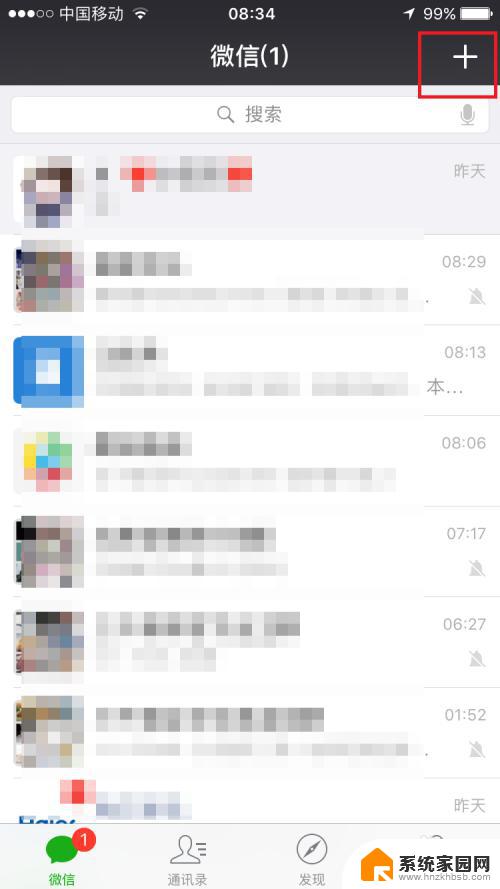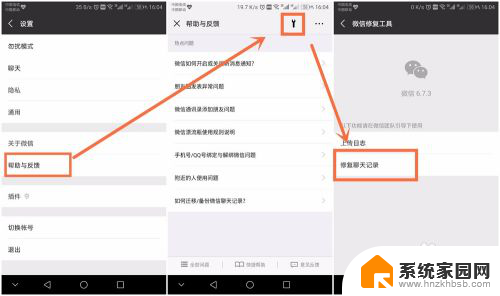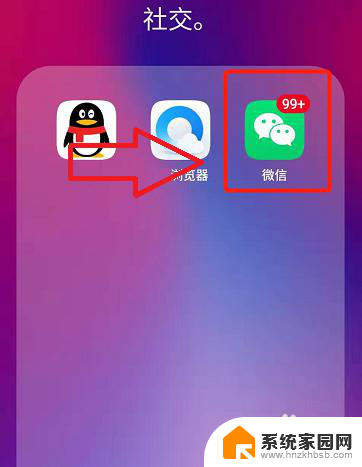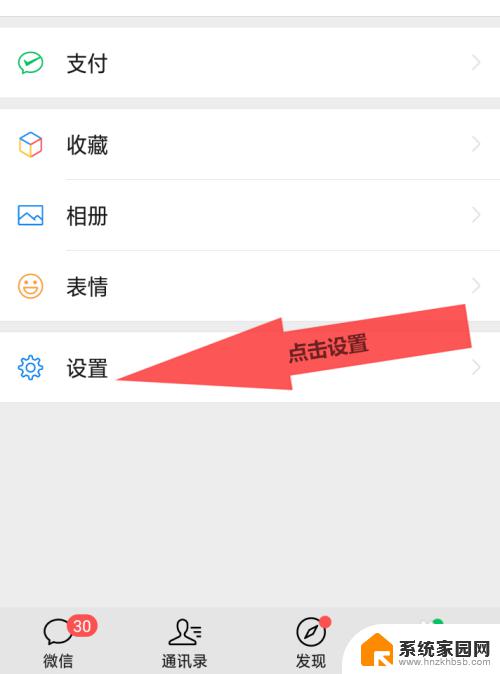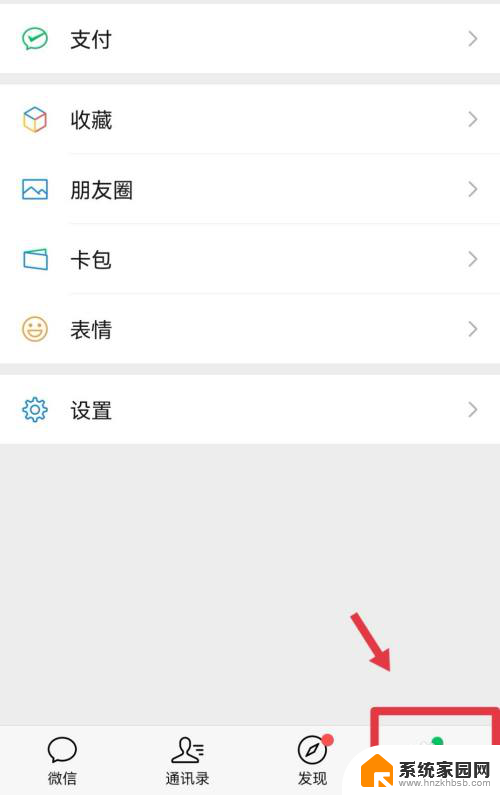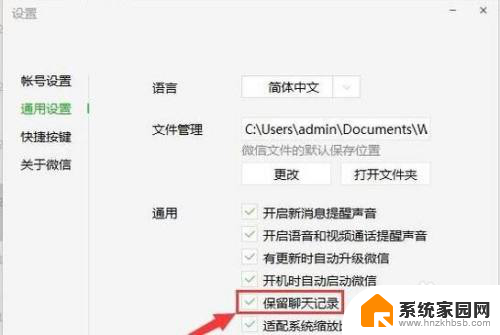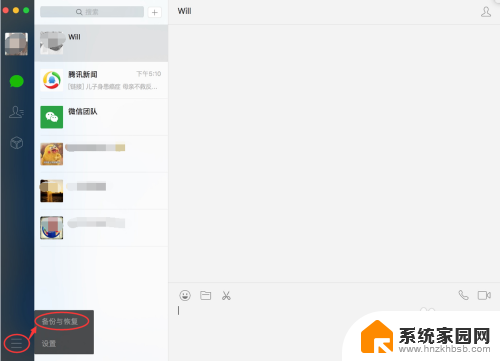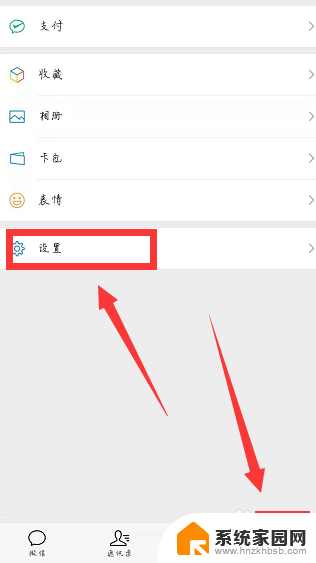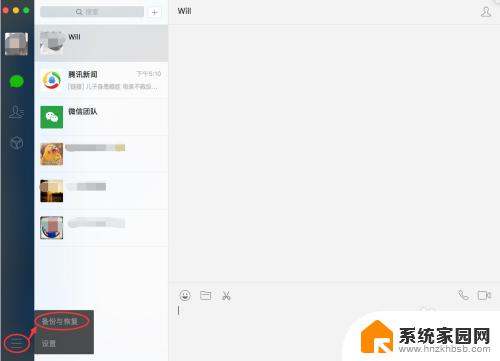pc端微信聊天记录怎么恢复到手机 怎么将微信中的全部聊天记录恢复到手机
pc端微信聊天记录怎么恢复到手机,微信作为一款常用的社交软件,我们经常在其中与亲朋好友进行交流,但有时候由于一些误操作或手机故障,我们可能会不小心删除了手机上的微信聊天记录,或者需要将手机上备份的微信聊天记录恢复到微信中。如何恢复PC端微信聊天记录到手机呢?又该如何将微信中的全部聊天记录恢复到手机呢?本文将为大家介绍详细的操作步骤,让我们一起来看看吧。
具体步骤:
1.首先设置电脑和手机在同一网络,然后登录电脑微信、登录手机微信。
2.电脑微信中,点击左下角“更多”图标。
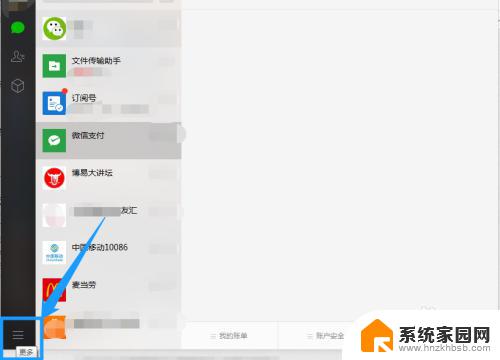
3.电脑微信中,点击“备份与恢复”选项。
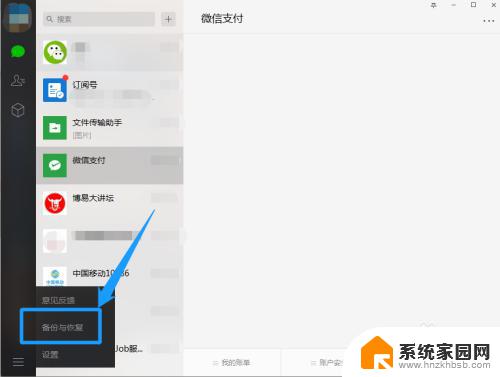
4.电脑微信中,进入“备份与恢复”页面后,点击“恢复聊天记录至手机”。
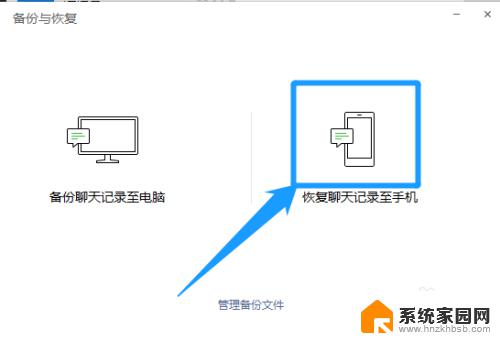
5.电脑微信中,选择需要传输的聊天记录。我们点击页面右上角“全选”,然后点击“更多选项”。
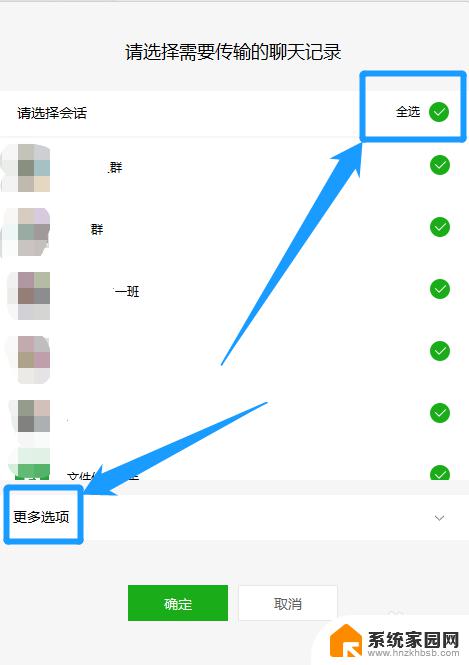
6.电脑微信中,根据自己的需要。可以点击“选择时间段”设置时间段,也可以点击“仅恢复文字信息”。然后点击“确定”按钮。
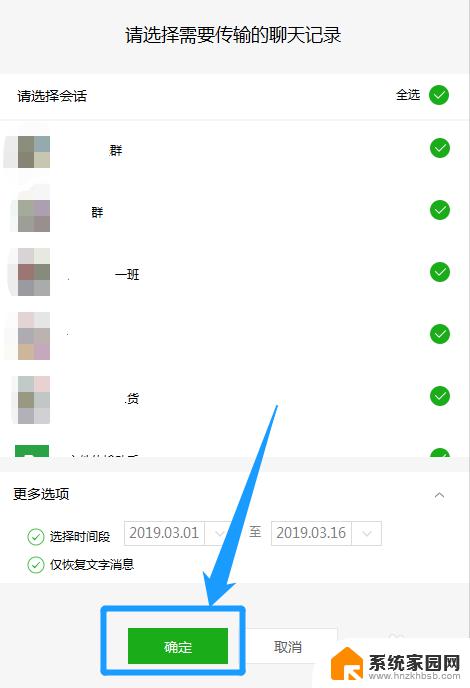
7.电脑微信中,进入“恢复到手机”页面,显示“请在手机上确认,以开始恢复”。

8.手机微信中,点击“开始恢复”按钮。
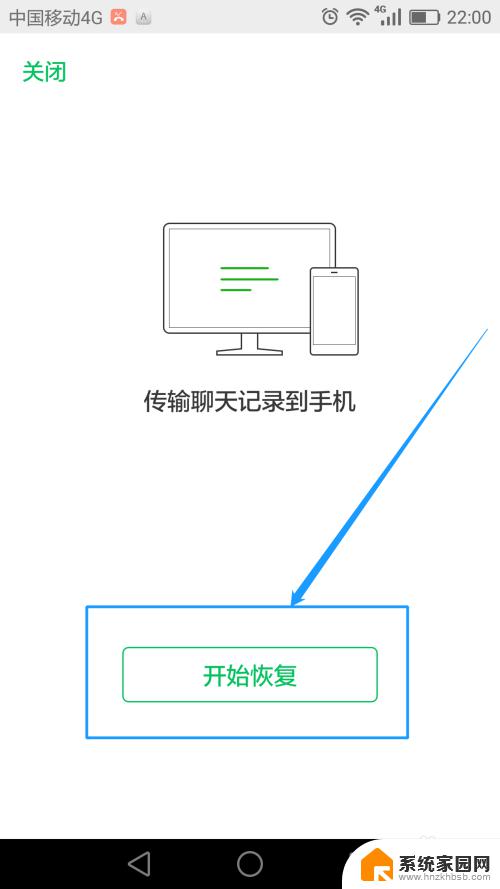
9.手机微信显示:“正在传输第**/**个聊天,为了保证良好的Wi-Fi连接。请不要关闭屏幕,并保持微信在前台运行。”
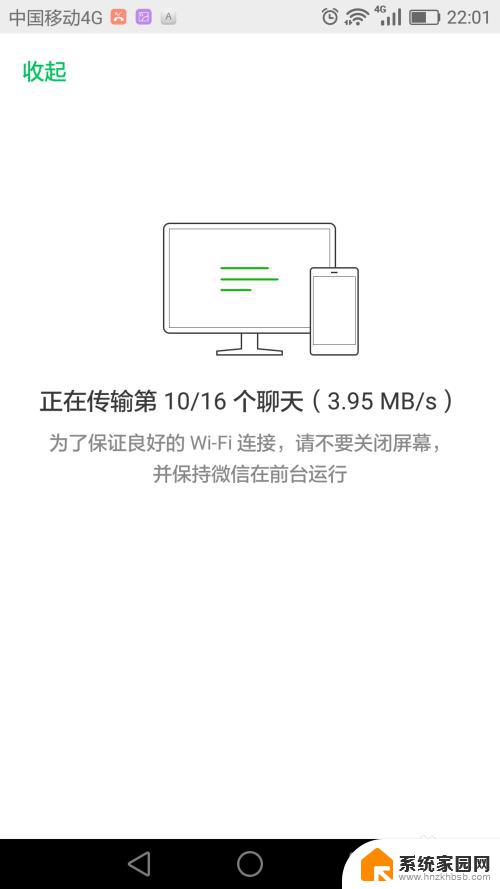
10.手机微信页面显示“恢复已完成”。点击“完成”按钮。

11.电脑微信中“恢复到手机”页面显示:“传输已完成,请在手机上继续恢复。”点击页面“确定”按钮即可。
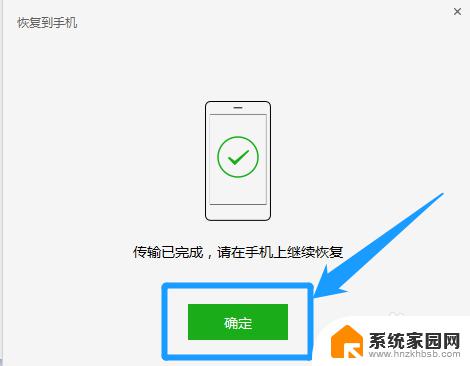
以上是如何将 PC 端微信聊天记录恢复到手机的全部内容,如果您遇到这种情况,可以根据本文提供的方法来解决,希望对您有所帮助。